بغض النظر عن النظام الأساسي الذي تستخدمه ، في مرحلة ما تريد حذف التطبيقات. سواءً كان هاتفًا ذكيًا يعمل بنظام Android أو كمبيوتر يعمل بنظام Windows ، فتبدأ التطبيقات في بعض الأحيان في تشوش جهازك وتحتاج إلى حذفه. هذه عملية بسيطة نسبيًا على جميع المنصات ، ولكن في بعض الأحيان قد يكون من الصعب العثور عليها للمستخدمين الجدد. لا توضح أي من هذه الأنظمة الأساسية بوضوح كيفية حذف التطبيقات عند شراء جهاز جديد ، ولهذا يجب كتابة مقالات مثل هذه. إذا كنت تواجه مشكلة في حذف التطبيقات على iPhone أو Android أو Windows أو Mac ، فاتبع هذه الخطوات لإنجاز المهمة.
افتح Google Play .
اضغط على أيقونة قائمة في الزاوية اليسرى العليا. انتقل إلى تطبيقاتي وألعابي .
انتقل إلى علامة التبويب المسمى تثبيت .
هنا سترى قائمة بجميع التطبيقات المثبتة على جهازك. اضغط على اسم التطبيق الذي تريد إلغاء تثبيته.
اضغط على إلغاء التثبيت على الشاشة الناتجة.
إذا كنت تعرف اسم التطبيق الذي تريد إلغاء تثبيته ، يمكنك القيام بذلك باتباع الخطوات التالية:
افتح Google Play .
اكتب اسم أي تطبيق قمت بتثبيته على هاتفك في شريط البحث في الأعلى.
حدد هذا التطبيق من قائمة النتائج.
انقر فوق إلغاء التثبيت على Google Play.
يمكنك أيضًا إزالة تثبيت التطبيقات عبر هذه الخطوات على Android:
افتح درج التطبيق .
انقر مع الاستمرار فوق رمز التطبيق الذي تريد حذفه واسحبه إلى أعلى الشاشة التي ترى فيها إزالة التثبيت .
بدلاً من ذلك ، يمكنك الانتقال إلى الإعدادات > التطبيقات .
الآن حدد التطبيق الذي تريد حذفه. انقر فوق إلغاء التثبيت .
سيؤدي هذا إلى إزالة التطبيق من هاتف Android. لاحظ أن هذه الخطوات قد تختلف قليلاً إذا كان هاتفك لا يحتوي على مخزون Android.
افتح لوحة التحكم . يمكنك القيام بذلك عن طريق القائمة "ابدأ" أو عبر شريط البحث بجوار الزر "ابدأ" . اكتب لوحة التحكم في شريط البحث واضغط على Enter .
انتقل الآن إلى البرامج والميزات .
حدد البرنامج الذي تريد حذفه.
انقر فوق إلغاء التثبيت . اتبع المطالبات التي تظهر على الشاشة لحذف التطبيق.
هذه العملية مماثلة في الإصدارات القديمة من ويندوز أيضا.
على شاشتك الرئيسية ، انقر مع الاستمرار فوق أي رمز تطبيق حتى يبدأ في الاهتزاز أو الاهتزاز. جميع التطبيقات التي تظهر على شاشتك ستتحرك وسيظهر X في الجزء العلوي الأيسر من الرموز.
اضغط على X في التطبيق الذي تريد حذفه.
الآن اضغط على زر حذف الأحمر . سيؤدي هذا إلى حذف التطبيق من جهاز iPhone الخاص بك.
هناك مكان آخر يمكنك من خلاله مشاهدة قائمة التطبيقات المثبتة وإلغاء التثبيت (التطبيقات) التي تريدها.
انتقل إلى الإعدادات > عام > تخزين iPhone . قم بالتمرير لأسفل وسترى قائمة بجميع التطبيقات المثبتة على هاتفك ، مع ظهور التطبيقات بحجم أكبر في الأعلى.
اضغط على اسم التطبيق الذي تريد إلغاء تثبيته.
انقر فوق " حذف التطبيق" على الشاشة التالية ، ثم انقر فوق " حذف التطبيق" لتأكيد التطبيق وحذفه.
في نظام التشغيل iOS 11 ، يمكنك جعل جهازك يحذف تلقائيًا التطبيقات التي لا تستخدمها. لن يؤدي ذلك إلى حذف البيانات الموجودة في هذه التطبيقات ، ولكنه يوفر مساحة على جهازك. انتقل إلى الإعدادات > عام > تخزين iPhone وبجانب إلغاء تحميل التطبيقات غير المستخدمة ، انقر فوق تمكين . سيؤدي ذلك تلقائيًا إلى إلغاء تحميل التطبيقات التي لا تستخدمها لبعض الوقت لإخلاء مساحة عند الحاجة. لا ينبغي حذف البيانات الصادرة إلى التطبيق.
انتقل إلى الإعدادات > عام > تخزين iPhone . قم بالتمرير لأسفل وسترى قائمة بجميع التطبيقات المثبتة على هاتفك ، مع ظهور التطبيقات بحجم أكبر في الأعلى.
اضغط على اسم التطبيق الذي تريد إلغاء تحميله.
انقر فوق تطبيق إلغاء التحميل على الشاشة التالية ، ثم انقر مرة أخرى على تطبيق إلغاء التحميل لتأكيد وحذف التطبيق.
كيفية حذف التطبيقات على ماك
يعد حذف التطبيقات أمرًا سهلاً على نظام Mac طالما أنك تتبع هذه الخطوات.
افتح الباحث واذهب إلى التطبيقات .
أيًا كان التطبيق الذي تريد حذفه ، ما عليك سوى سحب الرمز الخاص به إلى أيقونة المهملات في الرصيف. يمكنك أيضًا النقر بزر الماوس الأيمن (Ctrl + النقر) على أحد التطبيقات وتحديد خيار النقل إلى المهملات . أخيرًا ، يمكنك أيضًا حذف أحد التطبيقات على نظام التشغيل macOS عن طريق تحديد التطبيق في Finder والضغط على مفاتيح Command + Delete في نفس الوقت.
قد تطلب منك بعض التطبيقات إدخال كلمة مرور المسؤول لإكمال العملية.
لمزيد من الدروس ، تفضل بزيارة قسم "كيف" .
كيفية حذف التطبيقات على أندرويد
إليك كيفية إزالة تطبيق من هاتف Android الذكي.افتح Google Play .
اضغط على أيقونة قائمة في الزاوية اليسرى العليا. انتقل إلى تطبيقاتي وألعابي .
انتقل إلى علامة التبويب المسمى تثبيت .
هنا سترى قائمة بجميع التطبيقات المثبتة على جهازك. اضغط على اسم التطبيق الذي تريد إلغاء تثبيته.
اضغط على إلغاء التثبيت على الشاشة الناتجة.
إذا كنت تعرف اسم التطبيق الذي تريد إلغاء تثبيته ، يمكنك القيام بذلك باتباع الخطوات التالية:
افتح Google Play .
اكتب اسم أي تطبيق قمت بتثبيته على هاتفك في شريط البحث في الأعلى.
حدد هذا التطبيق من قائمة النتائج.
انقر فوق إلغاء التثبيت على Google Play.
يمكنك أيضًا إزالة تثبيت التطبيقات عبر هذه الخطوات على Android:
افتح درج التطبيق .
انقر مع الاستمرار فوق رمز التطبيق الذي تريد حذفه واسحبه إلى أعلى الشاشة التي ترى فيها إزالة التثبيت .
بدلاً من ذلك ، يمكنك الانتقال إلى الإعدادات > التطبيقات .
الآن حدد التطبيق الذي تريد حذفه. انقر فوق إلغاء التثبيت .
سيؤدي هذا إلى إزالة التطبيق من هاتف Android. لاحظ أن هذه الخطوات قد تختلف قليلاً إذا كان هاتفك لا يحتوي على مخزون Android.
كيفية حذف التطبيقات على ويندوز
على أجهزة كمبيوتر Windows 10 ، اتبع هذه الخطوات لحذف التطبيقات.افتح لوحة التحكم . يمكنك القيام بذلك عن طريق القائمة "ابدأ" أو عبر شريط البحث بجوار الزر "ابدأ" . اكتب لوحة التحكم في شريط البحث واضغط على Enter .
انتقل الآن إلى البرامج والميزات .
حدد البرنامج الذي تريد حذفه.
انقر فوق إلغاء التثبيت . اتبع المطالبات التي تظهر على الشاشة لحذف التطبيق.
هذه العملية مماثلة في الإصدارات القديمة من ويندوز أيضا.
كيفية حذف التطبيقات على iPhone أو iPad أو iPod touch
من السهل حقًا حذف التطبيقات على iOS ، مما يعني أنه يمكنك التخلص بسرعة من مجموعة من التطبيقات على جهاز iPhone أو iPad أو iPod touch. اتبع هذه الخطوات.على شاشتك الرئيسية ، انقر مع الاستمرار فوق أي رمز تطبيق حتى يبدأ في الاهتزاز أو الاهتزاز. جميع التطبيقات التي تظهر على شاشتك ستتحرك وسيظهر X في الجزء العلوي الأيسر من الرموز.
اضغط على X في التطبيق الذي تريد حذفه.
الآن اضغط على زر حذف الأحمر . سيؤدي هذا إلى حذف التطبيق من جهاز iPhone الخاص بك.
هناك مكان آخر يمكنك من خلاله مشاهدة قائمة التطبيقات المثبتة وإلغاء التثبيت (التطبيقات) التي تريدها.
انتقل إلى الإعدادات > عام > تخزين iPhone . قم بالتمرير لأسفل وسترى قائمة بجميع التطبيقات المثبتة على هاتفك ، مع ظهور التطبيقات بحجم أكبر في الأعلى.
اضغط على اسم التطبيق الذي تريد إلغاء تثبيته.
انقر فوق " حذف التطبيق" على الشاشة التالية ، ثم انقر فوق " حذف التطبيق" لتأكيد التطبيق وحذفه.
في نظام التشغيل iOS 11 ، يمكنك جعل جهازك يحذف تلقائيًا التطبيقات التي لا تستخدمها. لن يؤدي ذلك إلى حذف البيانات الموجودة في هذه التطبيقات ، ولكنه يوفر مساحة على جهازك. انتقل إلى الإعدادات > عام > تخزين iPhone وبجانب إلغاء تحميل التطبيقات غير المستخدمة ، انقر فوق تمكين . سيؤدي ذلك تلقائيًا إلى إلغاء تحميل التطبيقات التي لا تستخدمها لبعض الوقت لإخلاء مساحة عند الحاجة. لا ينبغي حذف البيانات الصادرة إلى التطبيق.
يمكنك أيضًا إلغاء تحميل التطبيقات الفردية باتباع الخطوات التالية:
انتقل إلى الإعدادات > عام > تخزين iPhone . قم بالتمرير لأسفل وسترى قائمة بجميع التطبيقات المثبتة على هاتفك ، مع ظهور التطبيقات بحجم أكبر في الأعلى.
اضغط على اسم التطبيق الذي تريد إلغاء تحميله.
انقر فوق تطبيق إلغاء التحميل على الشاشة التالية ، ثم انقر مرة أخرى على تطبيق إلغاء التحميل لتأكيد وحذف التطبيق.
كيفية حذف التطبيقات على ماك
يعد حذف التطبيقات أمرًا سهلاً على نظام Mac طالما أنك تتبع هذه الخطوات.
افتح الباحث واذهب إلى التطبيقات .
أيًا كان التطبيق الذي تريد حذفه ، ما عليك سوى سحب الرمز الخاص به إلى أيقونة المهملات في الرصيف. يمكنك أيضًا النقر بزر الماوس الأيمن (Ctrl + النقر) على أحد التطبيقات وتحديد خيار النقل إلى المهملات . أخيرًا ، يمكنك أيضًا حذف أحد التطبيقات على نظام التشغيل macOS عن طريق تحديد التطبيق في Finder والضغط على مفاتيح Command + Delete في نفس الوقت.
قد تطلب منك بعض التطبيقات إدخال كلمة مرور المسؤول لإكمال العملية.
لمزيد من الدروس ، تفضل بزيارة قسم "كيف" .




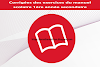


0 تعليقات